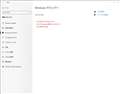このページのスレッド一覧(全29スレッド)![]()
| 内容・タイトル | ナイスクチコミ数 | 返信数 | 最終投稿日時 |
|---|---|---|---|
| 32 | 24 | 2025年6月7日 14:57 | |
| 14 | 8 | 2025年5月6日 17:07 | |
| 2 | 3 | 2025年5月5日 23:56 | |
| 13 | 6 | 2025年4月30日 22:05 | |
| 5 | 5 | 2025年4月29日 10:16 | |
| 0 | 6 | 2025年4月12日 14:04 |
- 「質問の絞込み」の未返信、未解決は最新1年、解決済みは全期間のクチコミを表示しています
デスクトップパソコン > HP > OMEN by HP 16L Gaming Desktop TG03-0004jp パフォーマンスモデル [パンダ]
こちらの機種を購入しました。
https://h20547.www2.hp.com/is-bin/INTERSHOP.enfinity/WFS/Directplus-Customer-Site/ja_JP/-/JPY/DisplayProductInformationForConsumer-Frame?CategoryName=SERI:7856&ProductSKU=BASE:43943
この機種の是非はともかく、現在、立ち上げが半分くらい終わった段階です
旧PCの周辺機器を再利用について、アドバイスをお願いします
(1)増設していたWi-Fi子機を移設
(2)旧PCのHDDを移設
(3)旧PCのDVDマルチドライブ?を外付け用に
![]() 1点
1点
Archer TX3000EはBluetoothも付いてるようですが移設先の新PCにはUSBヘッターがないのでArcher TX3000Eのbluetoothは使えませんね
拡張スロットは一つ空いてるみたいなので増設は可能です
まあ内蔵のBluetoothもあるから大丈夫だろう
書込番号:26202808 スマートフォンサイトからの書き込み
![]() 2点
2点
できるできないならできると思いますので。
やってできない/分からないことを具体的に質問しましょう。
書込番号:26202811
![]() 1点
1点
新PCを開けて中の写真を撮ってください
書込番号:26202816 スマートフォンサイトからの書き込み
![]() 1点
1点
>ニコイクスさん
ありがとうございます
USBヘッター つまり、マザーボード上のUSB、ないんですね
bluetoothの電源?はブラブラさせておく理解でよいですか
(当時の説明書も捨てちゃった気がして・・・)
移設する方向で、確認を進めてみます
そもそも、どうやって蓋を開けるのだろう(笑
最近の製品は、何の説明も付いてこない
書込番号:26202819
![]() 1点
1点
全く一緒のパソコンのレビューではないですが参考までに
https://chimolog.co/bto-hp-victus-15l/#HP_Victus_15L%E3%81%AE%E3%83%91%E3%83%BC%E3%83%84%E6%8B%A1%E5%BC%B5%E6%80%A7
書込番号:26202822 スマートフォンサイトからの書き込み
![]() 2点
2点
USBヘッターケーブルは外せるので外せばいいかと
書込番号:26202827 スマートフォンサイトからの書き込み
![]() 1点
1点
>>(1)増設していたWi-Fi子機を移設
内蔵の無線LANカードの規格が新しいです。
無理に増設する必要はないかと思います。
>>(2)旧PCのHDDを移設
スペック表を見ても3.5インチHDDの記載は有りません。
カスタマイズ項目に3.5インチHDDの選択項目はないし、3.5インチHDDのベイやスペースはないのではないでしょうか。
>>(3)旧PCのDVDマルチドライブ?を外付け用に
別途外付けのUSB DVD光学ドライブの購入の方が簡単です。
書込番号:26202829
![]() 2点
2点
>KAZU0002さん
ありがとうございます
なにせ、数年に一度しか触らないくせに、自分でやろうとするので
上記の通り、まずは
(1)Wi-Fi子機は外す
その次は、悩んでいます
【A】古いPCとして二束三文で売る
【B】(2)HDD、(3)DVDマルチドライブ?が使えそうなら使う
始めちゃうと、私では元に戻せないので(笑
部品取りする人に、価値があるのかないのかも見当つかないし
筐体
プロセッサ i7-4770U
RAM 8GB
グラボ GT 635
書込番号:26202836
![]() 1点
1点
>キハ65さん
内蔵の無線LANカードの規格が新しいです。
無理に増設する必要はないかと思います。
そこも気になっていました
でも、アンテナがあると受信し易いのかなとも思ったりして
少し様子見で、スピード比較してみます
旧機種+TX3000E
16L(内臓)
逆に、TX3000Eはメルカリとかで売れそうですね
皆さん、博識でとても助かります
書込番号:26202843
![]() 1点
1点
光学ドライブを外付けにするなら
https://www.amazon.co.jp/dp/B074WRHK6T
とか
https://www.yodobashi.com/product/100000001002615914/
外付け用のケースに入れたりとかですね
書込番号:26202852 スマートフォンサイトからの書き込み
![]() 2点
2点
ハードディスクが内蔵出来ないならハードディスクケースを買ってそれに入れるとかですね
https://kakaku.com/item/K0000972580/?lid=sp_pricemenu_ranking_item
書込番号:26202856 スマートフォンサイトからの書き込み
![]() 2点
2点
>>部品取りする人に、価値があるのかないのかも見当つかないし
PC一体で売ったほうが高額で売れそうです。
https://jp.mercari.com/search?keyword=DELL%20XPS8700%20&srsltid=AfmBOoq3uRK2wERwgGiUd2Gp8H_qtmxmrn4o1J1pPE_9y5H6glNVEKgh
書込番号:26202863
![]() 2点
2点
>キハ65さん
>ニコイクスさん
>KAZU0002さん
ガラス越しに見えるのですが、驚きの拡張性のなさです
グラボが2スロット分使ってます
HHD増設のベイ?はありません
恐ろしく、スッキリした内部です
書込番号:26202876
![]() 1点
1点
空き拡張スロットもないしハードディスクを付けられれるドライブベイもないなんて夢も希望をないね
書込番号:26202879 スマートフォンサイトからの書き込み
![]() 2点
2点
>ニコイクスさん
光学ドライブを移設できないのは認識していたのですが、
開けてみてビックリです
今時、デスクトップを買う人も少ないのでしょうけど・・・
今後は、それほど触ることもないだろうとのことで、
Ultra 7 265F の方がいいかな
グラボもRTX4060 なら使えるよね
手ごろな値段だし、まいいかで買っちゃいました
どうしても嫌ならHPは返品出来るはずだけど
そこまでの感じではないです
普通に使うには、全く問題ないでしょう
書込番号:26202886
![]() 1点
1点
根本的な質問に戻りますが
(1)TP-Link Archer TX3000E
移設できないですよね???(と思っているんですが)
PCIeスロットがない!?
拡張カードブラケットの下2つには、MBがない!!!
こんなこともあるんだって、ある意味驚いています
書込番号:26202908
![]() 1点
1点
>ニコイクスさん
>キハ65さん
>KAZU0002さん
皆さん、ありがとうございました
ここのところ忙しくて、えいやっ!で買い物したので少し後悔しています
でも、結局は理想的なものはないので、どこか妥協するしかないので
デスクトップなら、そこそこの拡張性はあるはずと思っていましたが
今後、こちらの機種を検討する方の参考になれば幸いです
Wi−Fiのスピードだけ、比較したら載せておきますね
これが、遅くなってなければ、何の後悔もないです(笑
書込番号:26202916
![]() 1点
1点
BNRスピードテストをしてみました
■XPS8700+TX3000E
A(5GHz)
(上り)データ転送速度: 102.14Mbps
(下り)データ転送速度: 206.35Mbps
G(2.4GHz)
(上り)データ転送速度: 94.48Mbps
(下り)データ転送速度: 65.71Mbps
■OMEN 16L
A(5GHz)
(上り)データ転送速度: 117.48Mbps △115%
(下り)データ転送速度: 212.88Mbps △103%
G(2.4GHz)
(上り)データ転送速度: 93.04Mbps ▼98%
(下り)データ転送速度: 47.48Mbps ▼72%
これくらいなら、許容範囲かな
書込番号:26202952
![]() 1点
1点
デスクトップパソコン > HP > Elite Mini 805 G8 Ryzen 5 5600GE・16GBメモリ・512GB SSD・Windows 11 Home 価格.com限定モデル
初めてHPの製品を購入しようと思っています。
商品のHPでは「HP Wolf Security for Business」というセキュリティ機能?ソフト?があるようですが
市販のウイルスソフトは購入する必要はないのですか?
HPが推奨する11Proの「HP Wolf Pro Security Edition」を購入する予定はありません。
![]() 5点
5点
いい質問です
この質問を待っていました
先ほどウィルスを使って検証して結果をまとめていました
以下一例です
世界中の数十億台のPCで検証したわけではありません
数千万のウィルスで検証したわけではありません
たった1台のPCで、1ウィルスでの検証なので参考程度です
Windows10 22H2ですが
なんとウィルスによって、肝心のMS defenderが壊されてしまい
ウィルススキャンができなくなってしましました
ウィルスも進化しているようです
最大の敵MS defenderを潰すのを目標に頑張ったのでは?
偉いです
やはり、「MS defender」以外のアンチウィルスを入れるのが
いいようです
個人的はAVASTを推奨します
---
なお誤解のないように言っておきます
本件は実験のためにわざとウィルスを起動した場合の話です
普通の人には「MS defender」などによりウィルスを起動できないので
ウィルスの起動も感染もできません
あえて無謀にも「MS defender」の警告を無視して、起動すれば
感染するという話です
そんな人がいるのか?
まずいません。1億人に1人位じゃないですか あくまで実験です
書込番号:26168007
![]() 2点
2点
個人的な意見ですが
HPのPC設定で、HP Wolf Security for Businessは真っ先に削除します。
強力なのは分かるが、やってられないです。
掛かる手間と、得られる物が釣り合わないです。
書込番号:26168051
![]() 4点
4点
自作PCは、Windows標準機能のみ。
すなわと、Windows Defander。
https://support.microsoft.com/ja-jp/windows/windows-%E3%82%BB%E3%82%AD%E3%83%A5%E3%83%AA%E3%83%86%E3%82%A3-%E3%82%A2%E3%83%97%E3%83%AA%E3%81%A7%E4%BF%9D%E8%AD%B7%E3%82%92%E7%B6%AD%E6%8C%81%E3%81%99%E3%82%8B-2ae0363d-0ada-c064-8b56-6a39afb6a963
書込番号:26168055
![]() 0点
0点
>tonozou_mailさん
無くても困らないよ、金の無駄
書込番号:26168190
![]() 1点
1点
基本的にはWindowsなら Windowsセキュリティの
デバイスセキュリティ
コア分離、セキュリティプロセッサ、セキュアブート、データ暗号化
アプリとブラウザコントロール スマートアプリコントロール オン
評価ベースの保護 すべてオン
Exploit Protection デフォルト
管理者権限で怪しいフリーソフトやゲームをインストールしない
という事を守っていれば何ともないです。
ここ最近の流れとしては「管理者権限」を利用して「怪しいフリーソフト」をインストールした人の多くがサポート詐欺広告を表示させられているので
高齢者にパソコンを与える場合はユーザー権限のみで、管理者権限は与えないようにしましょう。高齢者は必ず怪しげなフリーソフトをインストールしがちです。
書込番号:26168706
![]() 0点
0点
PC全体を破壊などするには「管理者権限」が必要だが、
ユーザのデータのみ破壊などするだけなら「管理者権限」はいらない
したがって、「管理者権限がないから完全に安全」というわけではありません。
ユーザー権限だけでも、個人データの損失やプライバシーの侵害といった
深刻な被害を受ける可能性があります。
セキュリティ対策としては、管理者権限の有無にかかわらず、
常に警戒心を持ち、不審なファイルやリンクを開かない、
セキュリティソフトを導入・更新するなどの対策を怠らないことが重要です。
なるほど!誰かさんのように強制ウィルス実行をすれば
命取りになるということか
なぜ、defenderは「強制ウィルス実行」できてウィルスを実行できるのか?
なぜ、defenderは「強制ウィルス実行」をブロックして、ウィルスの実行を阻止
できないのか?
●間違ってもウィルスを実行できないAVASTが優れているのか?
はい
うっかり屋さんにはうってつけですね
書込番号:26168947
![]() 0点
0点
皆さん返信ありがとうございます。
Windows Defander
でいいのですね
書込番号:26170911
![]() 2点
2点
>Windows Defanderでいいのですね
ウィルスを強制実行しないような
地雷原にわざと踏み込むようなことをしない
普通の人ならOKでしょうね
多分?
保証はしませんが
書込番号:26170923
![]() 0点
0点
デスクトップパソコン > HP > Elite Mini 805 G8 Ryzen 5 5600GE・16GBメモリ・512GB SSD・Windows 11 Home 価格.com限定モデル
空きスロットに16GBを追加する場合、例えば「Crucial 16GB DDR4-3200 SODIMM」を使用して問題ないでしょうか?
2枚とも同じメーカーのメモリーにしないと問題となりましょうか?
詳しい方、ご教示お願いします。
![]() 0点
0点
詳細スペックから。
>メ モリ 容量(最大容量) PC4-25600(3200MT/s)※2 : 16GB(16GB×1) (最大64GB)
>メ モリ スロッ ト ※2 2 SODIMMソケット(1ソケット占有済み)
https://jp.ext.hp.com/content/dam/jp-ext-hp-com/jp/ja/ec/lib/products/desktops/spec_pdf/elite_mini_805_g8.pdf
>>空きスロットに16GBを追加する場合、例えば「Crucial 16GB DDR4-3200 SODIMM」を使用して問題ないでしょうか?
規格が同じなので、問題ないです。
>>2枚とも同じメーカーのメモリーにしないと問題となりましょうか?
規格が同じでも違うメーカーやロット違いで偶に動作不良になることがあるので、相性保証があるショップで購入する方が良いです。
心配性な人は、お金がかかりますが一番ベストな方法は2枚組のメモリーを購入することです。
https://www.crucial.jp/compatible-upgrade-for/hp/hp-elitedesk-805-g8-mini
書込番号:26170200
![]() 1点
1点
キハ65 さん
早速にご教示ありがとうございます。
規格が同じなら、保証はないけど(自己責任で)問題ないだろうということですね。
止めといた方が良いよというのでなければ、1枚購入でいこうと思います。
書込番号:26170229
![]() 1点
1点
過去にミニPC MINISFORUM UN100L-16/512とEIZO 4Kモニター EV2785-WTとをUSB Type-Cケーブル1本で接続したときのレビューです。
>【使いやすさ】
>接続はUSB Type-Cケーブル 1本でUN100L-16/512とEV2785-WTを接続し、UN100L-16/512から画面出力を、EV2785-WTからPD給電を行っており。非常にシンプルな構成となっています。
>USB 2.0端子にワイヤレスキーボードとマウスの受信部のUSBドングルを刺しています。
https://kakaku.com/kuchikomi/review/history/?NickName=%83L%83n65&CategoryCD=0010
書込番号:26170243
![]() 0点
0点
デスクトップパソコン > HP > Elite Mini 805 G8 Ryzen 5 5600GE・16GBメモリ・512GB SSD・Windows 11 Home 価格.com限定モデル
内蔵メモリについて。
価格コムのページでは、メモリスロットル2,空き0となっていますが、
メーカーページを見ると16GB 1枚差しのようです。
(メモリスロットルは1つ空いている?)
どなたかご確認頂けないでしょうか?
![]() 0点
0点
>manehadameさん
以下のメーカの情報だと1スロットが空きのようです。
心配であれば、メーカに確認した方が良いと思います。
チャットで問い合わせ可能のようです。
https://jp.ext.hp.com/content/dam/jp-ext-hp-com/jp/ja/ec/lib/products/desktops/spec_pdf/elite_mini_805_g8.pdf
書込番号:26148321
![]() 1点
1点
スロットは「Slot」 / スロットルは「Throttle」です。
書込番号:26148360
![]() 4点
4点
ここの情報は、あくまで部外者が空き時間でテキトーに入れてるものなので、真偽不明です。
メーカーの仕様に書いてあるのにそれを疑う理由がわかんないけど、違ってたらクレーム出来るのだから問題ないのでは?
書込番号:26148365
![]() 1点
1点
kakaku.com限定モデル
8GB+8GB = 16GB (空きスロットなし)
通常品 https://jp.ext.hp.com/content/dam/jp-ext-hp-com/jp/ja/ec/lib/products/desktops/spec_pdf/elite_mini_805_g8.pdf
8GB + 1空きスロット = 8GB
16GB + 1空きスロット = 16GB
65w-95wの範囲に収まるAPU最小構成なのでそれなりに省電力ですね
拡張しないつもりで使うならカカクコムモデルで良いと思います SO-DIMMメモリなのでノート用DDR4ですね
音は本体から出ます
APUはメインメモリもVRAMの代わりに使うので、最初から16GB搭載していた方がいいです。
デュアルチャネル構成の実行速度を考えるなら 8GB+8GB or 16GB+16GB が好ましいです。
書込番号:26148369
![]() 2点
2点
スロットルとの誤表記、大変失礼いたしました。
メーカーに電話確認したところ、16GB 1枚差しとのことでした。
購入ページにある「詳しいスペックを見る(PDF)」は次の通りでした。
https://jp.ext.hp.com/content/dam/jp-ext-hp-com/jp/ja/ec/lib/products/desktops/spec_pdf/elite_mini_805_g8.pdf
ということで、価格コムのスペック情報が間違っているようです。
皆様、色々とありがとうございました。
書込番号:26148386
![]() 2点
2点
スペック情報が正しく改訂されたようです。
メモリスロット2,空きスロット1となりました。
つまり、内臓メモリは16GB1枚ということになります。
書込番号:26165172
![]() 3点
3点
デスクトップパソコン > HP > ProDesk 2 Tower G1a Ryzen 7 8700G・16GBメモリ・512GB SSD・Windows 11 Home・DVDライター搭載 価格.com限定モデル
>みたらしおにぎりさん
同社の過去機種を使っていましたが、横置き、縦置きどちらも可能です。
気になるなら、ヨドバシ等の店頭のスタッフに聞きましょう。
書込番号:26163158
![]() 1点
1点
>聖639さん
ご返信ありがとうございます。
横置き可能とのことで安心しました。
ありがとうございました。
書込番号:26163172 スマートフォンサイトからの書き込み
![]() 1点
1点
重たいものを置かなければ横置きは可能です。
書込番号:26163317
![]() 1点
1点
重いものもそうですが、一番は上にモニターなどを置きたいなら、横置きにした場合に上にくるエアーフロー用のスリットをふさがないということではないでしょうか?
書込番号:26163342
![]() 2点
2点
>揚げないかつパンさん
>キハ65さん
各位
ご返信ありがとうございます。
モニターほど重いものを置く予定はありませんが、
スペースの都合上横置きしたかったので気になりました。
横置きする場合は右側(マザーボード側)を下にして
左側のスリットを塞がないようにします。
ありがとうございます!
書込番号:26163380 スマートフォンサイトからの書き込み
![]() 0点
0点
デスクトップパソコン > HP > Pavilion Desktop TP01-5002jp パフォーマンスプラスモデル [スノーホワイト]
hpの新生活大祭り 第3弾
https://jp.ext.hp.com/campaign/personal/others/season_newlife_3/desktop/
こちらのモデル ¥159,800(税込)〜
は他社と比べて、高いのでしょうか?
RTX; 3050 の評価はどんなものでしょうか?
なんか、中途半端なスペックの気がして、悩み中です
![]() 0点
0点
用途次第では?
ただ、RTX3050は今更なGPUなので、ゲーミングPCとしては無しだとは思う、
設置面積のこともあるので、この大きさしか置けないなら。。。
個人的には勿論なしなスペックだけど、ゲームとかしないなら別にGPUはなんでもいいので、それならありかも。。。
ただ、GPUが2倍以上の性能のPCが約4万アップで買えるので、設置面積的に問題がないなら
こういうのでよくないとは思う。
https://www.dospara.co.jp/TC50/MC17644.html
書込番号:26143674
![]() 0点
0点
揚げないかつパンさん、ありがとうございます
ゲーム用途は考えていません
モニターを2つ繋ぐのに、D-sub1はないよな〜と
よって、インテル770と、 RTX™ 3050が、3万円差なら
性能UPはしているのでどうだろうって
長く使うつもりだから、プロセッサはそこそこの方がと
実際は、i7もいらないのかもしれないけど
書込番号:26143734
![]() 0点
0点
それなら無くは無いという感じです。
UHD770で完結はできますが、画面出力が多く必要ならあり。
そんなことは無いなら個人的には使い道次第だけど、ゲームに使わないならクリエイティブ用途とかになるならありはあり、普通に使う分なら、dGPUの恩恵がほぼ無いので、自分ならグラボレスにする。
3万でも余分払っているなら、無くても良いものに余分払っているし電気も余計に使ってるから、dGPUを使わないなら個人的にはなし
書込番号:26143739 スマートフォンサイトからの書き込み
![]() 0点
0点
ゲームをしないなら、内蔵GPUの ミニD-sub15ピン×1はないなと思います。
やはり、高くてもデジタル出力のGeForce RTX 3050搭載モデルが良いかと思います。
書込番号:26143747
![]() 0点
0点
>キハ65さん
ありがとうございます
もう少し出すから、RTX 4060 と思うけど、
ダッシュモデルはいらない
他社も含めて探してみます
今のPCが化石のようなスペックなので、
どれに変えても、遅いとは思わない
書込番号:26143759
![]() 0点
0点
ごめんなさい、片方がアナログD-Subはないですよね。
でもRTX3050も要らないので他社でもっと安くていいのあると思いますよ。
書込番号:26143779 スマートフォンサイトからの書き込み
![]() 0点
0点
クチコミ掲示板検索
新着ピックアップリスト
-
【欲しいものリスト】やっさんのぱそこん
-
【欲しいものリスト】PC構成20251031
-
【欲しいものリスト】メインPC再構成
-
【Myコレクション】自作構成
-
【欲しいものリスト】pcケース
価格.comマガジン
注目トピックス
(パソコン)
デスクトップパソコン
(最近3年以内の発売・登録)